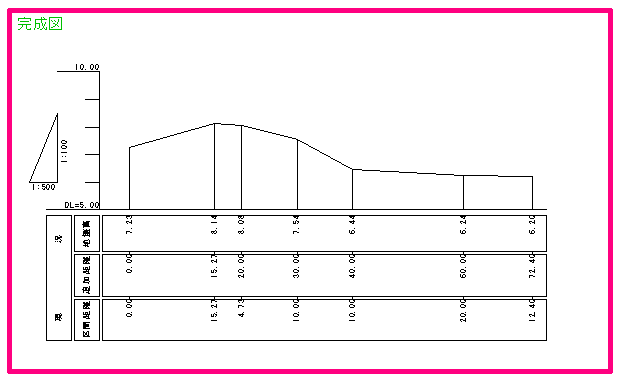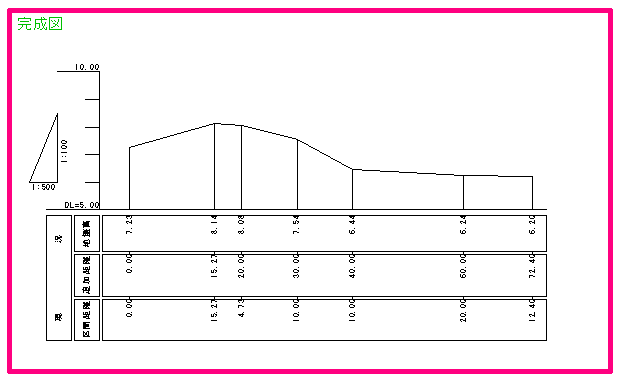縦断面図の作図方法
縦断面図の作図方法
分野:路線測量
使用ソフト:Jw_cad for windowsとNOTEPADエディタ(または好きなエディタ)
参考書:Jw_cad for Windows徹底解説リファレンス編
完成図:サンプル参照
縮尺:縦1/100、横1/500
データ
追距 地盤
0.00 7.23
15.27 8.14
20.00 8.08
30.00 7.54
40.00 6.44
60.00 6.24
72.40 6.20
主な説明箇所
エディタを使って縦断線を作図する。
区間距離、追加距離、地盤高などは寸法コマンドを利用して埋める。
上記以外のことは細かい説明を省きます。
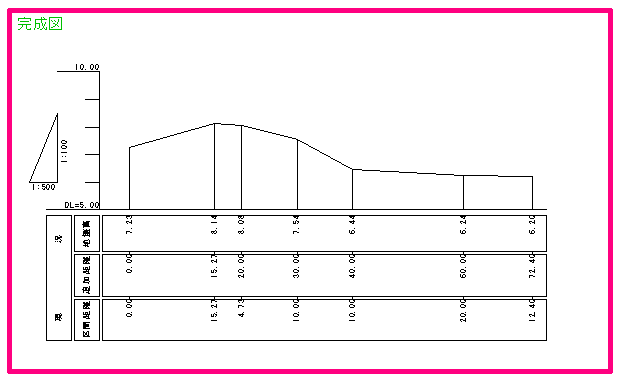
-------------------------手順1(下図を参照)-------------------------
縦断表と図枠を縮尺1/1で作図し、図形登録する。(基準点は任意または左下)
私の場合は、Fグループの縮尺を1/1にしている。
図の寸法線は説明用なので不要。
手順1の説明はここまでにしておきます。

-------------------------------手順2--------------------------------
・手順1で縦断表と図枠を残して無い場合
・・Fグループに図形登録した縦断表と図枠を読み込む。
・縮尺の設定
・・9グループの縮尺を1/100に設定。
・・1グループの縮尺を1/500に設定。
・1グループの1レイヤに設定。
・データの作成(徹底解説リファレンス編P284 座標データファイル参照)
・・その他 → 座標ファイル → 新規ファイル でエディタの編集モードになる。
・・半角モードで次のようにデータを作成し、名前を付けて保存する。
lc2・・・・・・・・・・・線色の設定
lt1・・・・・・・・・・・線種の設定
0.00 7.23
15.27 8.14
20.00 8.08
30.00 7.54
40.00 6.44
60.00 6.24
72.40 6.20
・縦断線の作図
・・ファイル名設定で保存したファイルを開く。
・・ファイル読込を選択する。
・・・倍率を1000,5000にする。(mのデータをmmに換算するのに1000倍、縦の縮尺を横の5倍
にしている)
・・・図形登録の基準点部分を拡大する。(点を間違えないため)
・・・基準点の位置をオフセット(右6時方向ドラッグ)し、オフセット量を(0,-5000*5)にする。
-------------------------------------手順3-----------------------------------
・垂線の作図
・・線コマンドを選択(ここでは線種は実線、線色は白としている)して、以下の操作を繰り返
す。
・・・基準点をオフセット(右6時ドラッグ)し、オフセット量を(追距*1000,(地盤-5)*5000)として入
力する。
・・・DL線上で右9時(線上点・交点)方向にドラッグし、垂線に近い任意の位置で左クリックす
る。
今回のオフセット量(追距*1000,(地盤-5)*5000)
15.27*1000,(8.14-5)*5000
20.00*1000,(8.08-5)*5000
30.00*1000,(7.54-5)*5000
40.00*1000,(6.44-5)*5000
60.00*1000,(6.24-5)*5000
72.40*1000,(6.20-5)*5000
-5はDLから5m下が0mになるように高さを置き換える数値。
*1000はmをmmに換算している。
*5000はmをmmに換算し、縦の縮尺に置き換えている。
-------------------------------------手順4---------------------------------
・縦断表の中の垂線(ティック?)の作図
・・複線コマンドを選択する。
・・基準点の下の垂線2本を範囲設定する。
・・基準点変更より、基準点を指示する。(または、基準点を右0時ドラッグする)
・・あとは、複写先として縦断線の垂線とDL線の交点を右クリックしながら作図してゆく。
--------------------------------------手順5----------------------------------
ここでは徹底解説リファレンス編P151,152を参考にしているが、P153の寸法の一括作図でも独
自で試して欲しい。
・区間距離の作図
・・寸法コマンドの選択
・・・設定(寸法単位m、小数点以下2桁、小数点以下の0表示有り)
・・・寸法値
・・・・最初の点は左クリック
・・・・2点目からは右クリックを繰り返す。(随時、寸法が表示される)
・・文字を所定の位置に設定しなおす
・・・文字コマンドの選択
・・・・設定(文字種3、垂直、起点は右中)
・・・・起点に0.00を入力
・・・・次からは文字を拾って、水平線を基線にして、右夜1時(鉛直角)にし、文字を所定の位置
に置き直す。
・追距の作図(ここの作業が済んだ時点で追距のチェックをしてください)
・・寸法コマンドの選択
・・・設定(寸法単位m、小数点以下2桁、小数点以下の0表示有り)
・・・累進により、追距を作図する。
・・・・寸法線も作図されてしまうので、範囲消去などで削除する。
・・・・文字の位置がずれているので、所定の位置に移動させる。
------------------------------------手順6------------------------------------
・地盤高の作図(ここの作業が済んだ時点で地盤のチェックをしてください)
・・9グループ(縮尺1/100のグループ)に移動する。
・・設定 → 軸角・目盛・オフセット より、オフセットを常駐させる。
・・寸法コマンド → 寸法値 とし、以下の操作を繰り返す。
・・・測点の垂線とDL線の交点を左クリックし、0,-5000 と入力する。
(次の測点からは 0,-5000 の代わりに右クリックになる)
・・・測点の地盤線交点を左クリックし、もう一回左クリックする。(二回目はオフセット 0,0 の意
味)
・・・設定 → 軸角・目盛・オフセット より、オフセットを解除させる。
・・・文字の位置を修正する。

------------------------------------手順7------------------------------------
・目盛に10.00を入れ、最初の垂線の上に飛び出ている部分を消去する。
・作図データの図面を1グループの1レイヤに移動させる。
・・1グループの1レイヤに移動する。
・・移動コマンドを選択する。
・・・範囲を設定する。
・・・基準点をどこかの交点か端点に設定する。
・・・コントロールバーの作図属性より、「書込みレイヤに作図」にチェックを入れる。
・・・基準点を右クリックすると、「縮尺の異なる図面があります。」と表示されるが、OKを選択す
る。
簡単でございますが以上で説明を終わります。
内容については、縦断図作成以外にも頻繁に使われる機能については思いっきり省いてい
ます。これらは
「徹底解説操作編」の「4実際の図面を作図する」を一通りやってみれば自然に身につくもので
す。
サンプル図面について
・画面に収まるように縦断項目を絞ったり、延長を短くしたりして内容を簡単にしました。
・途中の変化点、暗きょ、旗揚げなどの技法は今回は省いています。(単に手抜き)
・図面が数枚にまたがったときの技法は、オフセットを利用するとある程度可能です。研究
してください。
縦断図は多くの測量のJWユーザーが挑戦していると思います。そういった人たちから、より
よい情報が公開されれば幸いです。
縦断図はメーカーの測量システムでは標準またはオプションで入っていると思います。フリー
ソフトの測量システムではTriPodにも組み込まれています。
質問は、「情報の共有」のため、掲示板にお願いします。
judan.jww(judan.jwwをクリックしますとここの内容がダウンロード出来ます)

|